1、首先右击桌面上的“计算机”,并选择“管理”;

2、依次打开左侧的“服务和应用程序-服务”,在此窗口下找到Multimedia Class Scheduler”;

3、双击打开Multimedia Class Scheduler,将启动类型设置为“自动”,服务状态设置为“启动”,点击“确定”;
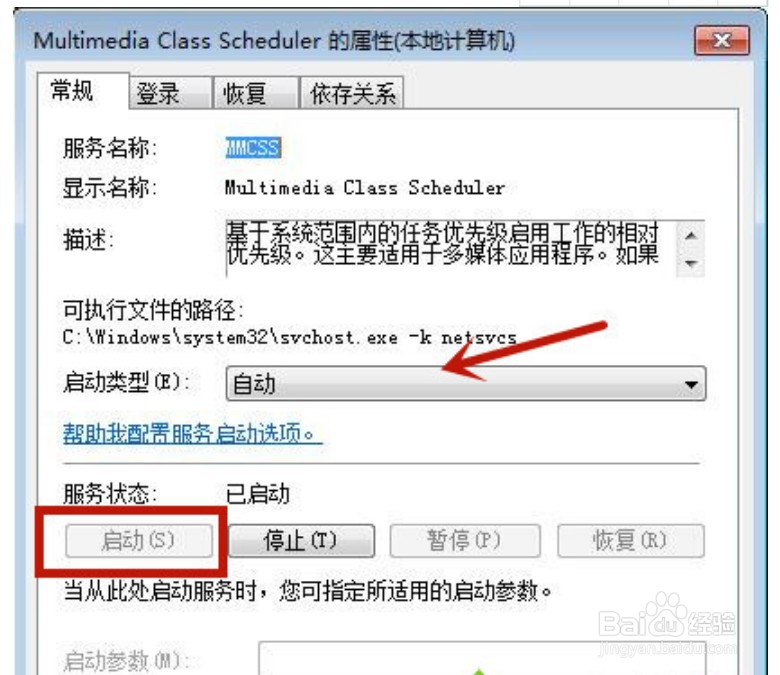
4、接着在服务窗口中找到“Windows Audio”,同样将启动类型设置为“自动”,服务状态设置为“启动”,点击“确定”;

时间:2024-10-23 11:42:33
1、首先右击桌面上的“计算机”,并选择“管理”;

2、依次打开左侧的“服务和应用程序-服务”,在此窗口下找到Multimedia Class Scheduler”;

3、双击打开Multimedia Class Scheduler,将启动类型设置为“自动”,服务状态设置为“启动”,点击“确定”;
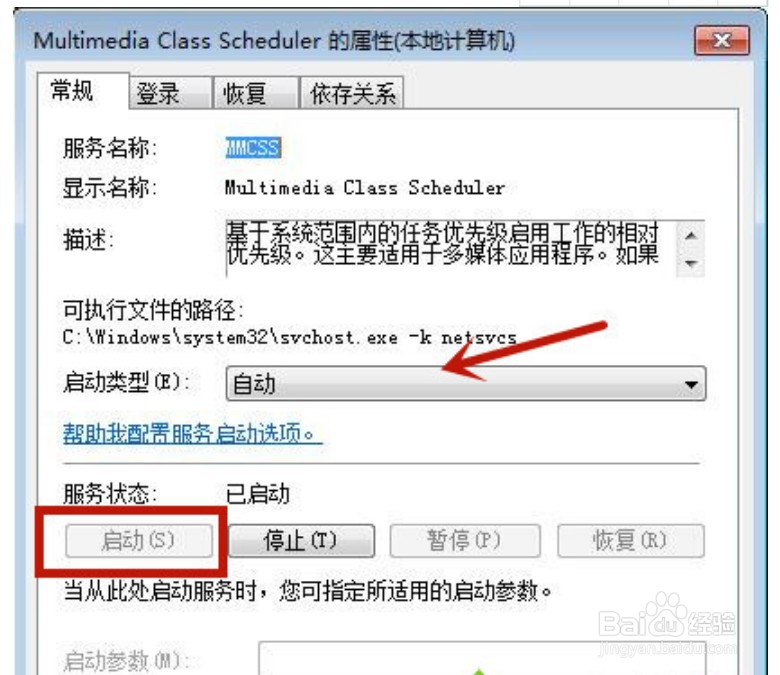
4、接着在服务窗口中找到“Windows Audio”,同样将启动类型设置为“自动”,服务状态设置为“启动”,点击“确定”;

